आज के डिजिटल परिदृश्य में, कई डिवाइस पर फ़ाइलों का प्रबंधन करना एक आम चुनौती है। हम अक्सर एक साथ स्मार्टफ़ोन, टैबलेट, लैपटॉप और डेस्कटॉप का उपयोग करते हैं। कुशल फ़ाइल प्रबंधन उत्पादकता सुनिश्चित करता है और डेटा हानि या भ्रम को रोकता है। यह लेख आपके डिवाइस पर फ़ाइल प्रबंधन को सुव्यवस्थित करने के लिए व्यावहारिक रणनीतियाँ और उपकरण प्रदान करता है, जिससे आप व्यवस्थित और नियंत्रण में रहते हैं।
क्रॉस-डिवाइस फ़ाइल प्रबंधन की चुनौती को समझना
उपकरणों के प्रसार ने फ़ाइल प्रबंधन के लिए एक जटिल वातावरण बनाया है। फ़ाइलों को विभिन्न प्लेटफ़ॉर्म पर सिंक्रनाइज़ और सुलभ रखना कठिन हो सकता है। संरचित दृष्टिकोण के बिना, उपयोगकर्ताओं को अक्सर संस्करण नियंत्रण समस्याओं, भंडारण सीमाओं और सुरक्षा जोखिमों का सामना करना पड़ता है।
सामान्य परिदृश्य पर विचार करें: आप अपने लैपटॉप पर कोई दस्तावेज़ शुरू करते हैं, उसे अपने टैबलेट पर संपादित करने की आवश्यकता होती है, और फिर उसे अपने डेस्कटॉप पर अंतिम रूप देते हैं। यदि ये डिवाइस ठीक से सिंक्रोनाइज़ नहीं हैं, तो आपके पास एक ही फ़ाइल के कई संस्करण हो सकते हैं, जिससे भ्रम और संभावित डेटा हानि हो सकती है। इस चुनौती का समाधान करने के लिए सही उपकरण और सर्वोत्तम प्रथाओं को शामिल करते हुए एक रणनीतिक दृष्टिकोण की आवश्यकता होती है।
कुशल फ़ाइल प्रबंधन के लिए रणनीतियाँ
कई रणनीतियाँ आपको कई डिवाइस पर फ़ाइलों को प्रभावी ढंग से प्रबंधित करने में मदद कर सकती हैं। ये विधियाँ संगठन, समन्वयन और पहुँच पर ध्यान केंद्रित करती हैं, यह सुनिश्चित करती हैं कि आपकी फ़ाइलें हमेशा वहीं हों जहाँ आपको उनकी ज़रूरत हो, जब आपको उनकी ज़रूरत हो।
1. केंद्रीकृत क्लाउड स्टोरेज
क्रॉस-डिवाइस फ़ाइल प्रबंधन के लिए क्लाउड स्टोरेज सेवाएँ आवश्यक हैं। Google Drive, Dropbox और Microsoft OneDrive जैसे प्लेटफ़ॉर्म सभी डिवाइस में सहज समन्वयन प्रदान करते हैं। अपनी फ़ाइलों को क्लाउड में संग्रहीत करके, आप उन्हें इंटरनेट कनेक्शन वाले किसी भी डिवाइस से एक्सेस कर सकते हैं।
क्लाउड स्टोरेज संस्करण इतिहास भी प्रदान करता है, जिससे आप ज़रूरत पड़ने पर फ़ाइल के पिछले संस्करणों पर वापस जा सकते हैं। यह सुविधा सहयोगी परियोजनाओं और आकस्मिक डेटा हानि को रोकने के लिए अमूल्य है। सही क्लाउड स्टोरेज समाधान चुनना आपकी स्टोरेज ज़रूरतों, बजट और पसंदीदा पारिस्थितिकी तंत्र पर निर्भर करता है।
2. सुसंगत फ़ाइल नामकरण परंपराएँ
संगठन के लिए एक सुसंगत फ़ाइल नामकरण परंपरा स्थापित करना महत्वपूर्ण है। वर्णनात्मक नामों का उपयोग करें जो फ़ाइल की सामग्री और उद्देश्य को स्पष्ट रूप से इंगित करते हैं। पुनरावृत्तियों के बीच अंतर करने के लिए दिनांक या संस्करण संख्याएँ शामिल करें।
फ़ाइल नामों में विशेष वर्णों या रिक्त स्थानों का उपयोग करने से बचें, क्योंकि ये विभिन्न ऑपरेटिंग सिस्टम में संगतता संबंधी समस्याएँ पैदा कर सकते हैं। एक अच्छी तरह से परिभाषित नामकरण परंपरा खोज और सॉर्टिंग को सरल बनाती है, जिससे आपका समय बचता है और फ़ाइलों के गलत स्थान पर होने का जोखिम कम होता है।
3. संगठित फ़ोल्डर संरचना
एक सुव्यवस्थित फ़ोल्डर संरचना प्रभावी फ़ाइल प्रबंधन की रीढ़ है। प्रोजेक्ट, श्रेणी या तिथि के आधार पर फ़ोल्डर और सबफ़ोल्डर का तार्किक पदानुक्रम बनाएँ। यह संरचना सहज और नेविगेट करने में आसान होनी चाहिए।
अपने फ़ोल्डर की संरचना की नियमित रूप से समीक्षा करें और उसे पुनर्गठित करें ताकि यह सुनिश्चित हो सके कि यह प्रासंगिक और कुशल बनी रहे। अत्यधिक जटिल या गहराई से नेस्टेड फ़ोल्डर बनाने से बचें, क्योंकि इससे विशिष्ट फ़ाइलों को ढूँढ़ना मुश्किल हो सकता है। एक स्पष्ट और सुसंगत फ़ोल्डर संरचना उत्पादकता को बढ़ाती है और निराशा को कम करती है।
4. फ़ाइल सिंक्रोनाइज़ेशन सॉफ़्टवेयर का उपयोग करना
फ़ाइल सिंक्रोनाइज़ेशन सॉफ़्टवेयर स्वचालित रूप से कई डिवाइस पर फ़ाइलों को अपडेट करता है। Resilio Sync और Syncthing जैसे उपकरण पीयर-टू-पीयर सिंक्रोनाइज़ेशन प्रदान करते हैं, जिससे केंद्रीय क्लाउड सर्वर की आवश्यकता समाप्त हो जाती है। ये समाधान उन उपयोगकर्ताओं के लिए आदर्श हैं जो गोपनीयता और अपने डेटा पर नियंत्रण को प्राथमिकता देते हैं।
फ़ाइल सिंक्रोनाइज़ेशन सॉफ़्टवेयर को विशिष्ट फ़ोल्डर या फ़ाइलों को सिंक करने के लिए कॉन्फ़िगर किया जा सकता है, जिससे आप सिंक्रोनाइज़ेशन प्रक्रिया को अपनी ज़रूरतों के हिसाब से कस्टमाइज़ कर सकते हैं। कुछ उपकरण संस्करण नियंत्रण और संघर्ष समाधान सुविधाएँ भी प्रदान करते हैं, जो डेटा अखंडता सुनिश्चित करते हैं।
5. नियमित बैकअप
अपने डेटा को नुकसान या भ्रष्टाचार से बचाने के लिए नियमित बैकअप लेना ज़रूरी है। ऐसी बैकअप रणनीति लागू करें जिसमें स्थानीय और क्लाउड-आधारित दोनों तरह के बैकअप शामिल हों। यह अतिरेक प्रदान करता है और यह सुनिश्चित करता है कि हार्डवेयर विफलता या साइबर हमले की स्थिति में भी आपकी फ़ाइलें सुरक्षित रहें।
स्वचालित बैकअप समाधान बैकअप प्रक्रिया को सरल बना सकते हैं, बिना किसी मैन्युअल हस्तक्षेप की आवश्यकता के नियमित अंतराल पर बैकअप शेड्यूल कर सकते हैं। अपने बैकअप का समय-समय पर परीक्षण करें ताकि यह सुनिश्चित हो सके कि वे सही तरीके से काम कर रहे हैं और यदि आवश्यक हो तो आप अपनी फ़ाइलों को पुनर्स्थापित कर सकते हैं।
क्रॉस-डिवाइस फ़ाइल प्रबंधन के लिए उपकरण
कई सारे उपकरण उपलब्ध हैं जो आपको कई डिवाइस पर फ़ाइलों को प्रबंधित करने में मदद करते हैं। ये उपकरण क्लाउड स्टोरेज, फ़ाइल सिंक्रोनाइज़ेशन और सहयोग क्षमताओं सहित कई सुविधाएँ प्रदान करते हैं। सही उपकरण चुनना आपकी विशिष्ट आवश्यकताओं और प्राथमिकताओं पर निर्भर करता है।
1. क्लाउड स्टोरेज सेवाएं
क्लाउड स्टोरेज सेवाएँ क्रॉस-डिवाइस फ़ाइल प्रबंधन के लिए सबसे लोकप्रिय विकल्प हैं। Google Drive, Dropbox और Microsoft OneDrive उदार मुफ़्त स्टोरेज स्तर और अपने संबंधित पारिस्थितिकी तंत्रों के साथ सहज एकीकरण प्रदान करते हैं। ये सेवाएँ स्वचालित सिंक्रनाइज़ेशन, संस्करण इतिहास और सहयोग सुविधाएँ प्रदान करती हैं।
क्लाउड स्टोरेज सेवा चुनते समय स्टोरेज क्षमता, मूल्य निर्धारण और सुरक्षा सुविधाओं पर विचार करें। कुछ सेवाएँ ऑफ़लाइन पहुँच और तृतीय-पक्ष ऐप के साथ एकीकरण जैसी उन्नत सुविधाएँ भी प्रदान करती हैं। अपनी ज़रूरतों का मूल्यांकन करें और अपनी ज़रूरतों के हिसाब से सबसे अच्छी सेवा चुनें।
2. फ़ाइल सिंक्रोनाइज़ेशन सॉफ़्टवेयर
फ़ाइल सिंक्रोनाइज़ेशन सॉफ़्टवेयर क्रॉस-डिवाइस फ़ाइल प्रबंधन के लिए अधिक प्रत्यक्ष दृष्टिकोण प्रदान करता है। रेसिलियो सिंक और सिंकथिंग आपको केंद्रीय क्लाउड सर्वर पर निर्भर किए बिना डिवाइस के बीच फ़ाइलों को सीधे सिंक्रोनाइज़ करने की अनुमति देता है। यह दृष्टिकोण उन उपयोगकर्ताओं के लिए आदर्श है जो गोपनीयता और अपने डेटा पर नियंत्रण को प्राथमिकता देते हैं।
फ़ाइल सिंक्रोनाइज़ेशन सॉफ़्टवेयर को विशिष्ट फ़ोल्डर या फ़ाइलों को सिंक करने के लिए कॉन्फ़िगर किया जा सकता है, जिससे आप सिंक्रोनाइज़ेशन प्रक्रिया को अपनी ज़रूरतों के हिसाब से कस्टमाइज़ कर सकते हैं। कुछ उपकरण संस्करण नियंत्रण और संघर्ष समाधान सुविधाएँ भी प्रदान करते हैं, जो डेटा अखंडता सुनिश्चित करते हैं।
3. नोट लेने वाले ऐप्स
एवरनोट और वननोट जैसे नोट लेने वाले ऐप डिवाइस पर नोट्स और दस्तावेज़ों को प्रबंधित करने के लिए मूल्यवान उपकरण हैं। ये ऐप सहज समन्वयन प्रदान करते हैं, जिससे आप किसी भी डिवाइस से अपने नोट्स एक्सेस कर सकते हैं। वे टैगिंग, खोज और सहयोग जैसी सुविधाएँ भी प्रदान करते हैं।
नोट लेने वाले ऐप खास तौर पर टेक्स्ट-आधारित जानकारी, विचारों और शोध को प्रबंधित करने के लिए उपयोगी होते हैं। इनका उपयोग दस्तावेज़ों, छवियों और अन्य फ़ाइलों को संग्रहीत और व्यवस्थित करने के लिए भी किया जा सकता है। ऐसा नोट लेने वाला ऐप चुनें जो आपको संगठित और उत्पादक बने रहने के लिए आवश्यक सुविधाएँ और कार्यक्षमता प्रदान करता हो।
4. पासवर्ड मैनेजर
LastPass और 1Password जैसे पासवर्ड मैनेजर कई डिवाइस में पासवर्ड मैनेज करने के लिए ज़रूरी हैं। ये टूल आपके पासवर्ड को सुरक्षित तरीके से स्टोर करते हैं और जब आप वेबसाइट पर जाते हैं या ऐप इस्तेमाल करते हैं तो उन्हें अपने आप भर देते हैं। वे पासवर्ड जनरेशन और सुरक्षा ऑडिट जैसी सुविधाएँ भी देते हैं।
पासवर्ड मैनेजर का उपयोग करने से यह सुनिश्चित होता है कि आपके पास अपने सभी खातों के लिए मजबूत, अद्वितीय पासवर्ड हैं, जो आपको साइबर खतरों से बचाता है। पासवर्ड मैनेजर लॉगिन प्रक्रिया को भी सरल बनाते हैं, जिससे आपका समय बचता है और आपके पासवर्ड भूलने का जोखिम कम होता है।
फ़ाइल अखंडता बनाए रखने के लिए सर्वोत्तम अभ्यास
कई डिवाइस पर फ़ाइलों का प्रबंधन करते समय फ़ाइल अखंडता बनाए रखना महत्वपूर्ण है। सर्वोत्तम प्रथाओं को लागू करने से यह सुनिश्चित होता है कि आपकी फ़ाइलें सटीक, सुसंगत और सुरक्षित रहें। इन प्रथाओं में संस्करण नियंत्रण, संघर्ष समाधान और सुरक्षा उपाय शामिल हैं।
1. संस्करण नियंत्रण
संस्करण नियंत्रण समय के साथ फ़ाइलों में होने वाले परिवर्तनों को ट्रैक करने की प्रक्रिया है। यह आपको ज़रूरत पड़ने पर फ़ाइल के पिछले संस्करणों पर वापस जाने की अनुमति देता है। क्लाउड स्टोरेज सेवाएँ और फ़ाइल सिंक्रोनाइज़ेशन सॉफ़्टवेयर अक्सर अंतर्निहित संस्करण नियंत्रण सुविधाएँ प्रदान करते हैं।
सहयोगी परियोजनाओं पर काम करते समय, संघर्षों को रोकने और यह सुनिश्चित करने के लिए कि हर कोई फ़ाइल के नवीनतम संस्करण के साथ काम कर रहा है, संस्करण नियंत्रण आवश्यक है। परिवर्तनों को ट्रैक करने, संघर्षों को हल करने और अपनी फ़ाइलों का इतिहास बनाए रखने के लिए संस्करण नियंत्रण सुविधाओं का उपयोग करें।
2. संघर्ष समाधान
जब कई उपयोगकर्ता एक ही फ़ाइल को एक साथ संपादित करते हैं, तो संघर्ष हो सकता है। क्लाउड स्टोरेज सेवाएँ और फ़ाइल सिंक्रोनाइज़ेशन सॉफ़्टवेयर आमतौर पर इन स्थितियों को प्रबंधित करने में आपकी मदद करने के लिए संघर्ष समाधान सुविधाएँ प्रदान करते हैं। ये सुविधाएँ आपको फ़ाइल के विभिन्न संस्करणों की तुलना करने और यह चुनने की अनुमति देती हैं कि कौन से परिवर्तन रखने हैं।
विवादों को सुलझाने के लिए स्पष्ट दिशा-निर्देश स्थापित करें ताकि यह सुनिश्चित हो सके कि सभी लोग एक ही पृष्ठ पर हों। अपने सहयोगियों के साथ संवाद करके उनके परिवर्तनों को समझें और फ़ाइल के अंतिम संस्करण पर आम सहमति तक पहुँचें।
3. सुरक्षा उपाय
कई डिवाइस पर फ़ाइलों का प्रबंधन करते समय सुरक्षा एक महत्वपूर्ण विचार है। अपनी फ़ाइलों को मज़बूत पासवर्ड, एन्क्रिप्शन और दो-कारक प्रमाणीकरण से सुरक्षित रखें। सुरक्षा कमज़ोरियों को दूर करने के लिए अपने सॉफ़्टवेयर और ऑपरेटिंग सिस्टम को नियमित रूप से अपडेट करें।
दूसरों के साथ फ़ाइलें साझा करते समय सावधान रहें और केवल उन्हीं को पहुँच प्रदान करें जिन्हें इसकी आवश्यकता है। सुरक्षित फ़ाइल साझाकरण विधियों का उपयोग करें और ईमेल या असुरक्षित चैनलों के माध्यम से संवेदनशील जानकारी भेजने से बचें। अपनी फ़ाइलों तक अनधिकृत पहुँच को रोकने के लिए डेटा हानि रोकथाम (DLP) रणनीति लागू करें।
अक्सर पूछे जाने वाले प्रश्न (एफएक्यू)
एकाधिक डिवाइसों पर फ़ाइलों को प्रबंधित करने का सबसे अच्छा तरीका क्या है?
सबसे अच्छा तरीका है गूगल ड्राइव या ड्रॉपबॉक्स जैसी क्लाउड स्टोरेज सेवाओं का उपयोग करना, लगातार फ़ाइल नामकरण सम्मेलनों को लागू करना और एक संगठित फ़ोल्डर संरचना बनाए रखना। नियमित बैकअप भी आवश्यक है।
मैं कैसे सुनिश्चित कर सकता हूं कि डिवाइसों के बीच समन्वयन करते समय मेरी फ़ाइलें सुरक्षित हैं?
मज़बूत पासवर्ड का इस्तेमाल करें, दो-कारक प्रमाणीकरण सक्षम करें और अपने डेटा को एन्क्रिप्ट करें। मज़बूत सुरक्षा उपायों वाले प्रतिष्ठित क्लाउड स्टोरेज प्रदाता चुनें। सुरक्षा कमज़ोरियों को दूर करने के लिए अपने सॉफ़्टवेयर को अपडेट रखें।
यदि मेरे पास किसी फ़ाइल के परस्पर विरोधी संस्करण हों तो मुझे क्या करना चाहिए?
विभिन्न संस्करणों की तुलना करने के लिए अपनी क्लाउड स्टोरेज सेवा या फ़ाइल सिंक्रोनाइज़ेशन सॉफ़्टवेयर में संस्करण इतिहास सुविधा का उपयोग करें। परिवर्तनों की पहचान करें और उन्हें एकल, सुसंगत संस्करण में मर्ज करें। किसी भी विसंगति को हल करने के लिए सहयोगियों के साथ संवाद करें।
क्या संवेदनशील फ़ाइलों को क्लाउड में संग्रहीत करना सुरक्षित है?
हां, लेकिन सावधानी बरतें। अपनी फ़ाइलों को अपलोड करने से पहले उन्हें एन्क्रिप्ट करें, मज़बूत पासवर्ड का इस्तेमाल करें और दो-कारक प्रमाणीकरण सक्षम करें। सुरक्षा और गोपनीयता के लिए मज़बूत प्रतिष्ठा वाले क्लाउड स्टोरेज प्रदाता को चुनें। यह समझने के लिए कि आपका डेटा कैसे सुरक्षित है, उनकी सेवा की शर्तों की समीक्षा करें।
पासवर्ड मैनेजर का उपयोग करने के क्या लाभ हैं?
पासवर्ड मैनेजर आपके सभी अकाउंट के लिए मजबूत, अद्वितीय पासवर्ड बनाते और संग्रहीत करते हैं, जिससे आपको साइबर खतरों से सुरक्षा मिलती है। वे लॉगिन प्रक्रिया को भी सरल बनाते हैं और आपके पासवर्ड भूलने के जोखिम को कम करते हैं। वे कई डिवाइस में सुरक्षा बनाए रखने के लिए आवश्यक हैं।